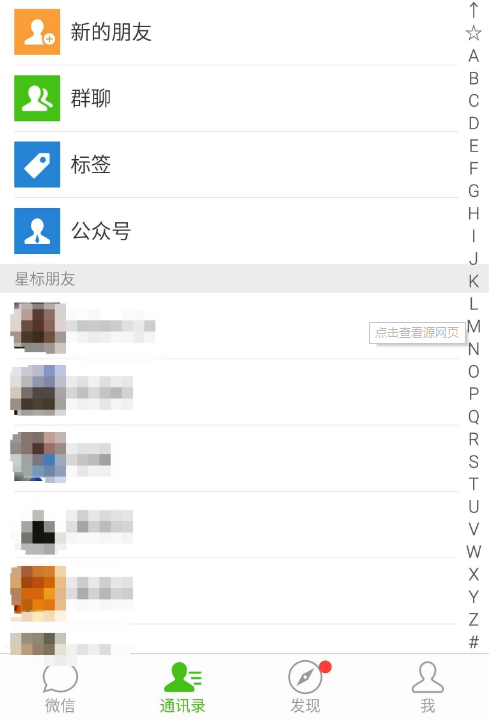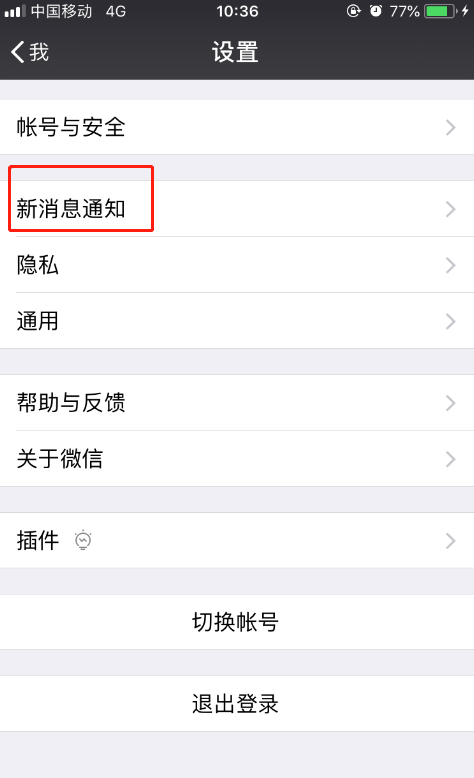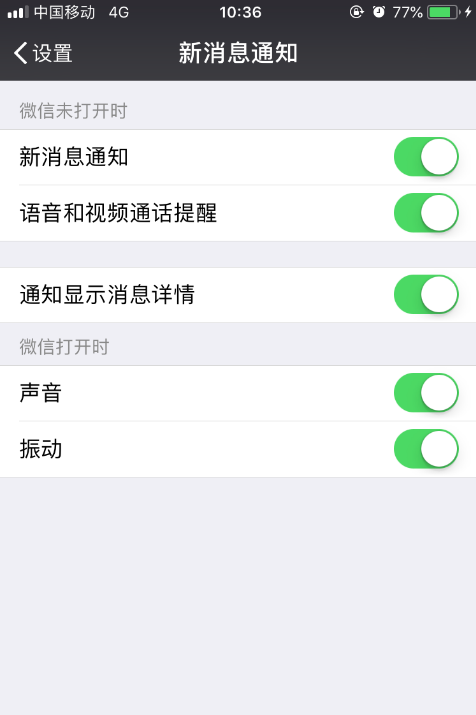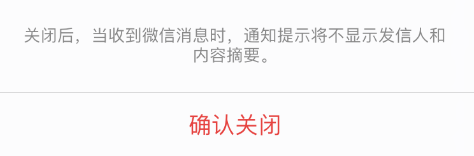教你怎么设置微信消息锁屏隐藏内容
相信现在很多的小伙伴都很喜欢使用微信吧,但是我们在使用的过程中会发现一个问题,那就是我们在锁屏的适合我们的微信消息都会显示出来,这十分的不利于保护我们的隐私,前几天小编有位粉丝朋友询问小编微信消息锁屏隐藏内容的方法,那么接下来小编就来好好教教大家吧。
1、我们将我们手机的微信打开,点击下方的我选项,需要注意的是我们的微信版本必须是更新到最新版本哦。
2、接下来我们就点击设置选项,然后我们再找到新消息通知打开。
3、接下来我们就可以看到通知显示消息详情的选项,我们点击右侧的按钮将它关闭。
4、然后我们就可以看到一个确认框,我们就点击确定就好啦。
以上就是小编我关于微信消息锁屏隐藏内容的解决方法,是不是很简单呢,快来学习吧。
热门教程
Win11电脑任务栏图标重叠怎么办?任务栏图标重叠图文教程
2笔记本Win7系统屏幕变小两侧有黑边怎么解决?
3Win7旗舰版COM Surrogate已经停止工作如何解决?
4Win10视频不显示缩略图怎么办?
5Win11安卓子系统安装失败
6Win10如何强制删除流氓软件?Win10电脑流氓软件怎么彻底清除?
7Win7电脑字体怎么改回默认字体?Win7改回默认字体方法?
8Windows11打印机驱动怎么安装?Windows11打印机驱动安装方法分享
9Win11怎么打开注册表 Win11系统注册表的打开方法介绍
10Win11开始菜单怎么样设置在左下角?Win11开始菜单移至左下角步骤
装机必备 更多+
重装教程
大家都在看
电脑教程专题 更多+